
A Samsung Frame TV gyönyörű és drága. Ha nem használja, akkor műalkotásokat jelenít meg. De ha már van okos TV-je, akkor valami hasonlót végrehajthat egy alkalmazás vagy a Chromecast segítségével. Itt van, hogyan.
Természetesen a TV-je több energiát fog használni, ha vanképek megjelenítése a kikapcsolás helyett. A Samsung Frame TV-je is erről szól: Az üres fekete képernyő vagy az elegáns otthoni képernyő megjelenítése helyett művészetet vagy fényképeket jeleníthet meg. Függetlenül attól, hogy ez egy Roku, a Chromecast vagy a Fire TV, akkor hozzávetőlegesen hozzákapcsolhatja a Frame TV élményét.
A képek kiválasztása

Mielőtt folytatná, gondolja át, mit szeretneshow a tévében. Az alábbi megoldások némelyike beépített művészeti galéria módot kínál, amely automatikusan gyönyörű képzést nyújt az Ön számára, így nem kell aggódnia a képek felett.
Ha saját fényképeit használja, ne feledje eztÖnportrék, álló helyzetben készített fényképek és a szkennerrel digitalizált régi filmfelvételek valószínűleg nem tűnnek jól, ha felveszi a 40 hüvelykes vízszintes TV-jére.
De ha biztos benne, akkor rengeteg vanvízszintesen orientált, nagy felbontású képek készítésével, át kell mennie rajta, és meg kell választania a köteg legjobbját. Ha Chromecastot használ, fotóit a Google Fotókba tölti be. A FireTV-k esetében feltöltheti az Amazon Photos programba. A Roku TV-k felhasználhatják akár a telefonod képeit, akár a Google Fotókat. Az Apple TV-k pedig az iCloud tárolót használják képernyővédőikhöz. A platformtól függetlenül azt javasoljuk, hogy hozzon létre egy „TV diavetítés” elnevezésű, dedikált albumot, hogy könnyen megjegyezze és megtalálhassa.
Csak tartsa szem előtt a tárolási korlátozásokat, amelyekkel szembesülhetamikor nagy felbontású képeket tölt be a Google Fotókba, az iCloud fotókba és az Amazon Photosbe. A Google Fotók korlátlan tárhelyet kínálnak a fényképek számára, ha hagyja, hogy csökkentse a kép méretét. Ha teljes felbontást szeretne, akkor csak 16 GB-ja van ingyen. Az Amazon Photos a Prime előfizetők számára korlátlan tárhelyet, és mindenki másnak 5 GB helyet biztosít. Az iCloud öt GB szabad helyet kínál, és 50 GB GB helyért havonta 1 dollárt számít fel.
Ha inspirációt keres, nézd meg aA Chicagói Művészeti Intézet, amely híres műalkotások nagy felbontású képeit tárolja, vagy felhasználhatja a NASA képeit. Azok a családi fotók, amelyek mindenkinek illeszkednek a képkockába, valószínűleg jól működnek.
Képek megjelenítése a Roku-val

Úgy gondoljuk, hogy a Roku az egyik legjobb lehetőség aOkos TV. Ha van ilyen, akkor könnyedén megjelenítheti a Google Photo albumokat a tévében, és beállíthat egy képernyővédő hatást is, hogy egy album után diavetítést indítson egy tevékenység után.
A legtöbb Roku TV-vel két lehetőség van: Válasszon fényképeket telefonjáról, vagy telepítse a Photo View csatornát.
Ha fotókat szeretne használni a telefonján, nyissa meg a Roku iOS vagy az Android alkalmazást, majd érintse meg a képernyő alján található Fotók + lehetőséget.

Válassza a képernyővédő lehetőséget, majd az Ön albumátazokkal a fényképekkel, amelyeket meg szeretne jeleníteni. Miután kiválasztotta azokat a képeket, amelyeket meg szeretne jeleníteni a képernyővédőben, azonnal látnia kell, hogy azok megjelennek a képernyőn. A hátránya, hogy ezt a fotócsoportot manuálisan frissítenie kell a Roku alkalmazás segítségével, amikor csak változtatni akar.
Alternatív megoldásként a Google Fotókat is felhasználhatjatáplálja a Roku képernyővédőt. Ennek előnye, hogy bármilyen számítógépről, táblagépről vagy telefonról megváltoztathatja, hogy mely képek jelenjenek meg. Csak annyit kell tennie, hogy fotókat ad hozzá vagy eltávolítja a csatlakoztatott albumból.
A Google Photo album képernyővédő megjelenítéséhez Öntelepítenie kell a Photo View csatornát. Nyissa meg, és kövesse a képernyőn megjelenő utasításokat, hogy jelentkezzen be Google-fiókjával (a Google bejelentkezés funkcióval).
Miután telepítette a Photo View alkalmazást, megtehetiválasszon egy albumot, amelyből képeket húz, állítsa a Photo View képet Roku képernyővédőjévé, és még a Roku beállításaiból is beállítsa a képernyővédő indítása előtti időt. Nyissa meg a Beállítások> Képernyővédő> Képernyővédő módosítása menüpontot. Ezután válassza a PhotoView lehetőséget. Beállítások> Képernyővédő> Várakozási idő módosítása lehetővé teszi, hogy megváltoztassa a képernyővédő elindulásának idejét, és ellenőrizze, hogy nem lett-e letiltva.

Javasoljuk, hogy hozzon létre egy dedikált albumot itt:A Google Fotókat, és töltsön be tetszőleges műalkotást vagy a NASA néhány csodálatos állóképeit. Mindenesetre kifejezetten a TV-hez készítsen egy albumot. Portréorientált képek, önportrék és így tovább valószínűleg nem jelennek meg nagyon szépen egy nagy televízión. A családi fotók viszont jól működhetnek, ha vízszintesen vannak orientálva.
Képek megjelenítése a FireTV segítségével

Az Amazon FireTV-nek nincs hozzáférése a Google-hozFotók, sajnos. De megvan a maga könnyen használható lehetőségei. Ha szereted a természetfotók elképzelését a tévékészülékén, akkor az Amazon már tartalmaz mindent, amire szüksége van. Csak annyit kell tennie, hogy bekapcsolja a képernyővédő opciót, és elfogadja az összes alapértelmezést.
De ha több ellenőrzést akar, és inkábbkészítsen saját egyedi műalkotási vagy családi fotóalbumot, csak le kell töltenie az Amazon Photos iOS vagy Android alkalmazást. Vagy jelentkezzen be az interneten. Az Amazon Photos korlátlan tárhelyet kínál a Prime felhasználók számára, vagy 5 GB helyet biztosít mindenki más számára.
Miután bejelentkezett, töltse fel a kívánt fényképeket, majdhozzon létre egy mappát nekik. A FireTV készüléken keresse meg a képernyővédő beállításokat, és változtassa meg az album forrását. Testreszabhatja a kívánt egyéb beállításokat, például az időzítést, és készen áll arra, hogy élvezze a művészetet a tévében.
Képek megjelenítése a Chromecast segítségével

Lehet, hogy a Chromecast a legegyszerűbb lehetőségmegjeleníteni a művészetet - és viszonylag könnyű testreszabni a fényképekkel is. A Chromecast képernyővédő funkciója pontosan úgy működik, mint a Google Nest Hub környezeti képernyője (korábbi nevén Google Home Hub), és ugyanazokat a vezérlőket használja.
A művészet megjelenítéséhez nyissa meg a Google Home alkalmazást, és keresse meg Chromecast-eszközét. Koppintson rá, koppintson a Környezeti mód elemre, majd a Művészeti galéria elemre, majd kész!
Ha inkább a családi fényképeket vagy az elkészített képeket jeleníti meg, akkor töltse le őket a Google Fotók egy adott galériájába. Ezután válassza ki azt a Google Fotóalbumot a Környezet beállításokban.
Függetlenül attól, hogy milyen módszert használ, a művészet bemutatásavagy a TV-n lévő fotók csak akkor néznek ki jól, ha TV-jének eleget tesz a feladatnak, és a választott képek nagyszerűen néznek ki nagy formátumban. Mindaddig, amíg a két szempontot lefedi, bármelyik választott módszernek kiváló eredményekhez kell vezetnie.
Fotók megjelenítése az Apple TV-vel
Ha van Apple TV-je, szerencséje van, mivel az eszköz natív módon támogatja az iCloud-fotóiból készített képernyővédőket.
Amint a fényképei az iCloud-ban vannak, akkor azt szeretnékapcsolja be az iCloud integrációt az Apple TV beállításai között. Az iCloud bekapcsolásakor a készülék megkérdezi, szeretné-e bekapcsolni a Photo Stream-et, és ezt képernyővédőként használni. Igen lehet, de ha elkészített egy konkrét albumot, ahogyan a fentiekben javasoltuk, akkor azt választja, hogy nem használja a Photo Stream-t képernyővédőként.
Ehelyett az Apple TV beállításainak párbeszédpanelen lépjen a képernyővédő opciókba, válassza a Fotók, majd az iCloud lehetőséget. Itt megválaszthatja, hogy melyik albumot használja.
USB vagy Plex használatával
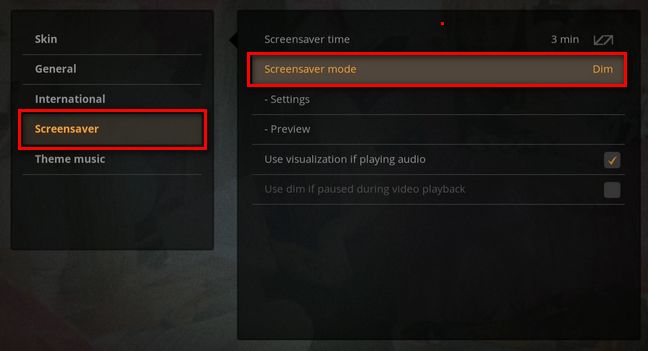
Sok intelligens TV-platformon van USB port vagy Plexolyan alkalmazások, amelyek segítségével képernyővédőket jeleníthet meg. Töltse fel fényképeit akár USB-meghajtóra, akár a Plex szerverre, majd hozzáadja azokat képernyővédő opcióként.
Ha a fő interfész a Plex szerver, akkorbeállíthat egy képernyővédőként beállítandó személyes albumot. Az intelligens TV-től függően azonban előfordulhat, hogy be kell mennie a TV képernyővédő beállításaiba, és meg kell találnia egy lehetőséget, hogy az USB vagy a Plex készüléket használja a képek forrásaként.








